Der richtige Umgang mit dem WooCommerce-Plugin auf WordPress (Wann hinzufügen, wie entfernen)
Veröffentlicht: 2022-12-19Haben Sie Probleme mit der Installation/Deinstallation von WooCommerce? Erfahren Sie, wie Sie WooCommerce zusammen mit der Vorsichtsmaßnahme aus WordPress entfernen.
Das Hinzufügen von WooCommerce zu Ihrer WordPress-Seite ist sehr einfach. Das dauerhafte Entfernen von WooCommerce könnte jedoch etwas schwierig sein. Denken Sie daran, dass dadurch Ihre E-Commerce-Funktionen deaktiviert werden. Sie verlieren also die Möglichkeit, neue Produkte hinzuzufügen, Ihre Verkäufe zu verwalten oder Ihre Kunden zu kontaktieren. Außerdem kann es Daten in der Datenbank hinterlassen, die Ihre zukünftigen Site-Aktivitäten unterbrechen können.
Viele Benutzer haben es als ziemlich kompliziert empfunden, WooCommerce vollständig zu deinstallieren. Um Ihnen zu helfen, zeigen wir Ihnen-
- 2 Schritte, um WooCommerce vollständig aus WordPress zu entfernen
- Mögliche technische Probleme, die während der Deinstallation auftreten können
- Verfügbare Lösungen zum Schutz Ihrer Website vor unerwünschten technischen Fehlern
Aber lassen Sie uns Ihnen zuerst zeigen, wie Sie WooCommerce auf einen kurzen Blick installieren.
So fügen Sie WooCommerce zu einer bestehenden WordPress-Site hinzu
Die Installation von WooCommerce ist genauso wie die Installation jedes anderen WordPress-Plugins. Da das Plugin kostenlos ist, können Sie entweder-
- Installieren Sie das Plugin direkt aus dem WordPress-Dashboard oder
- Laden Sie das Plugin aus dem WordPress-Repository herunter und laden Sie die Datei hoch, um das Plugin zu installieren.
Melden Sie sich bei Ihrem WordPress-Dashboard an und gehen Sie zu Plugins –> Add New . Geben Sie im Suchfeld WooCommerce ein. Dann einfach das Plugin installieren und aktivieren.
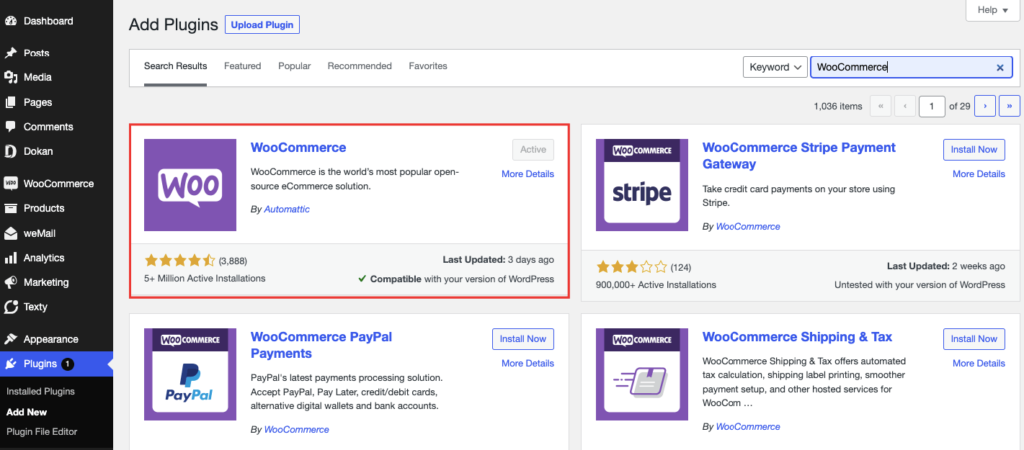
Als nächstes müssen Sie den Setup-Assistenten abschließen. Geben Sie notwendige Informationen wie Geschäftsdetails, Branchendetails, Produkttypen, Themen usw. an.
Wenn Sie WooCommerce anpassen möchten, überprüfen Sie diese WooCommerce-Anpassung. Hier erhalten Sie einen kurzen Überblick über die wesentlichen Aktivitäten, die Sie nach der Installation von WooCommerce durchführen müssen.
Lesen Sie mehr: Verwandeln Sie Ihre Blog- oder Portfolio-Website in einen E-Commerce-Shop.
Vorteile des Hinzufügens von WooCommerce zu Ihrer WordPress-Website
Es gibt einige Vorteile, WooCommerce auf einer bestehenden WordPress-Site zu installieren.
- Sie können Ihre Website an alle geschäftlichen Anforderungen anpassen . WooCommerce hat eine große Anzahl von Erweiterungen und Plugins. Es wird Ihnen helfen, Ihre WordPress-Site in eine E-Commerce-Site zu verwandeln, die zu jedem Geschäftstyp passt.
- Sie können eine Mehrzweck-Site erstellen . Wenn Sie bereits eine boomende Website mit Artikeln, Videos, Tutorials usw. haben, können Sie einen weiteren Kanal zur Monetarisierung hinzufügen, indem Sie WooCommerce installieren.
- Möglichkeit, neue Kunden zu gewinnen . Wenn Sie einen Online-Shop haben, können Sie damit rechnen, mehr organischen Traffic zu gewinnen. Dies wird zu Ihrer bereits wachsenden Community beitragen. So erhalten Sie die Möglichkeit, Ihre Inhalte vor mehr Menschen zu präsentieren.
- Ihre Website wird sicherer . WooCommerce hat ein engagiertes Team, das ständig daran arbeitet, die Sicherheit des Plugins zu verbessern. Deshalb veröffentlichen sie regelmäßig Updates, um maximale Sicherheit zu gewährleisten.
- Last but not least, eine großartige Chance, zusätzliches Geld zu verdienen . Wenn Sie mit Ihrer WordPress-Website Geld verdienen, indem Sie Blogs, Videos usw. veröffentlichen, können Sie jetzt mehr Geld verdienen, indem Sie Ihrer Website E-Commerce-Funktionen hinzufügen.
Diese Vorteile sind die Spitze des Eisbergs. Es gibt immer noch viele Vorteile, die Sie finden werden, wenn Sie WooCommerce zu Ihrer Website hinzufügen. Sie können diese detaillierte Anleitung zu WooCommerce lesen, um mehr über die Vorteile zu erfahren.
So entfernen Sie WooCommerce ohne Schaden aus WordPress
Bist du dir wirklich sicher?
Wie oben erwähnt, können Sie nach dem Entfernen von WooCommerce Ihren E-Commerce-Shop nicht mehr betreiben. Dadurch werden alle E-Commerce-Funktionen deaktiviert. Auch nach der Deinstallation von WooCommerce von Ihrer Website können Daten in Ihren Datenbanktabellen zurückbleiben. Später können sie Probleme im Zusammenhang mit aufgeblähten Datenbanken und Sicherheit verursachen.
Es können auch andere technische Fehler vorliegen. Zum Beispiel 404-Seiten, ein Rückgang des organischen Traffics usw. Im nächsten Teil des Blogs werden wir näher darauf eingehen.
Wenn Sie sich jedoch entschieden haben, überprüfen Sie die folgenden Bedingungen, bevor Sie WooCommerce entfernen.
- Sie sind sich absolut sicher, WooCommerce zu entfernen
- Sie haben ein Backup Ihrer Website-Daten
- Sie wollen die Produkte nicht verkaufen
- Sie haben kein Interesse mehr am E-Commerce.
Wenn Sie nun bereit sind, WooComerce zu deinstallieren, müssen Sie Folgendes tun:
Schritt 1: Deaktivieren Sie das WooCommerce-Plugin
Zunächst müssen Sie das WooCommerce-Plugin deaktivieren. Dazu müssen Sie zu Plugins –> Installierte Plugins gehen. Dort finden Sie das WooCommerce-Plugin. Wenn Sie den Mauszeiger über das Plugin bewegen, finden Sie die Option Deaktivieren . Klicken Sie darauf und das WooCommerce-Plugin wird deaktiviert.
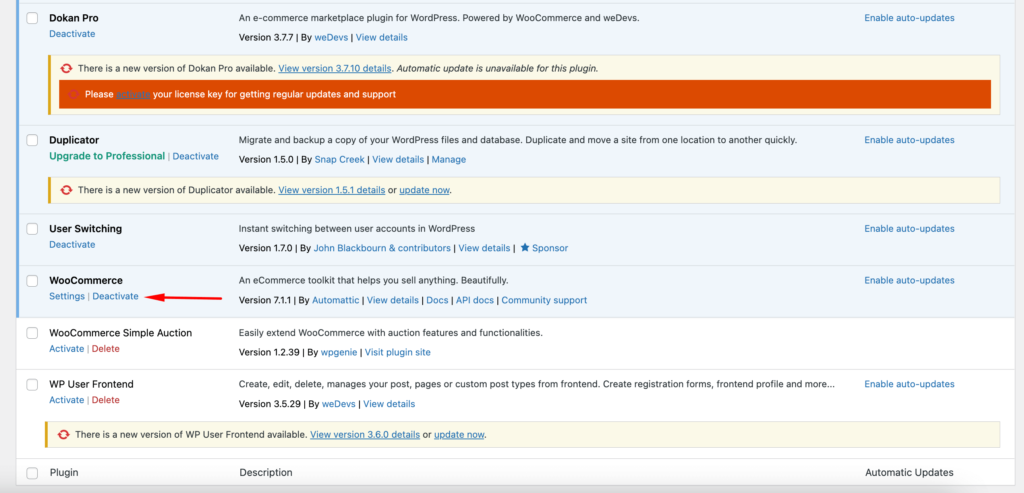
Schritt 2: Löschen Sie das WooCommerce-Plugin
Nach der Deaktivierung des Plugins müssen Sie das Plugin vollständig löschen. Im Bereich Inaktiv finden Sie die deaktivierten Plugins.
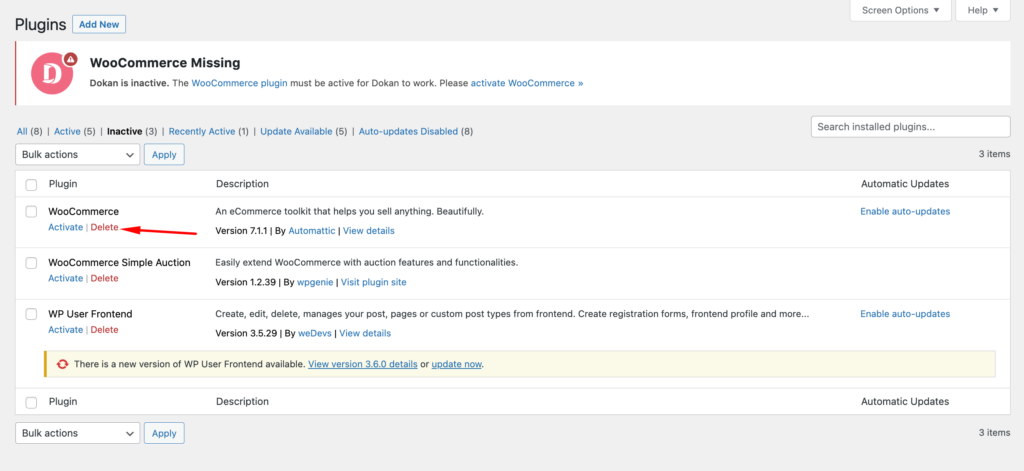
Suchen Sie dort das WooCommerce-Plugin und bewegen Sie den Mauszeiger darüber. Klicken Sie dort auf die Option Löschen. Das Plugin wird gelöscht.
So entfernen Sie WooCommerce von WordPress-Sites.
Das ist jedoch nicht das Ende. Denken Sie daran, dass wir zu Beginn gesagt haben, dass das Entfernen des WordPress-Plugins nur das Plugin entfernt. Aber es hinterlässt die Daten in der Datenbank. Um das WooCommmerce-Plugin vollständig zu entfernen, müssen Sie also auch alle seine Daten entfernen. Wir zeigen Ihnen, wie das geht.
So entfernen Sie WooCommerce-Daten und löschen Caches aus WordPress
Wenn Sie WooCommerce installieren, werden Hunderte von Daten im Backend und in der Datenbank erstellt. Mit anderen Worten, Sie müssen Ihre Datenbank von all diesen zugehörigen Dateien sauber halten, wenn Sie das Plugin vollständig deinstallieren möchten.
Jetzt gibt es zwei Möglichkeiten, alle WooCommerce-Daten zu entfernen:
- Der schnelle Weg, wo Sie ein bisschen codieren müssen
- Beim manuellen Prozess müssen Sie die Daten einzeln löschen.
Wir werden Ihnen beide zeigen.
1. Schneller Weg zum Entfernen von WooCommerce-Daten
Um alle Daten von WooCommerce einschließlich Produkten, Bestelldaten usw. zu entfernen, müssen Sie die Datei wp-config.php Ihrer Website über FTP oder den Dateimanager öffnen. Unten müssen Sie diesen Code über dem / Das ist alles, hören Sie auf zu bearbeiten! Viel Spaß beim Bloggen. / Zeile in der Datei,
define('WC_REMOVE_ALL_DATA', true);Speichern Sie die Datei auf dem Server. Drücken Sie „ Deaktivieren “ > „ Löschen “, um das Plugin aus Ihrem Admin-Bereich zu entfernen.
Du kannst zurückgehen und den obigen Code aus der wp-config- Datei entfernen. Wenn Sie dann WooCommerce deaktivieren und löschen, werden alle seine Daten aus Ihrer WordPress-Datenbank entfernt.
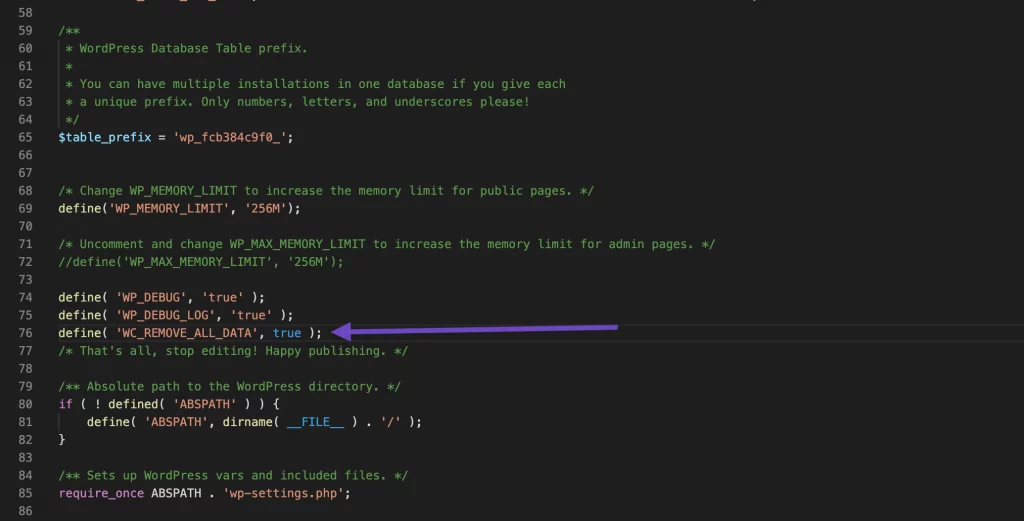
Dies ist ein schneller Weg. Wenn Sie jedoch sicherstellen möchten, dass Sie alle Daten gelöscht haben, können Sie sie auch manuell entfernen. Mal sehen wie.
2. Entfernen Sie WooCommerce-Daten manuell
Wenn Sie sich entscheiden, das WooCommerce-Plugin zu löschen, müssen Sie auch alle relevanten Daten entfernen. Mal sehen, was Sie löschen müssen.
- Löschen Sie WooCommerce-Produktseiten und -Kategorien, indem Sie zu Produkte -> Alle Produkte/Kategorien navigieren. Sie können alle Seiten und Kategorien massenweise löschen.
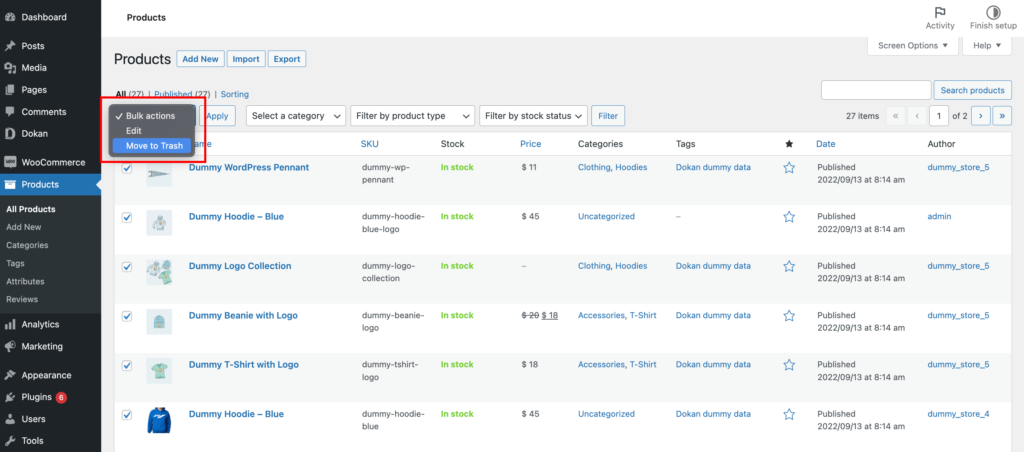
- Löschen Sie die von Ihnen erstellten Coupons aus Marketing –> Coupons . Verwenden Sie die Option zum Massenlöschen.
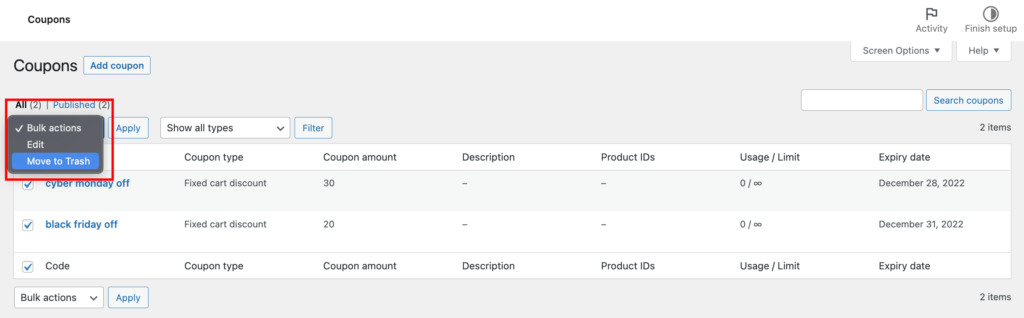
- Sie können alle Bestellungen aus WooCommerce-> Bestellungen massenweise löschen.
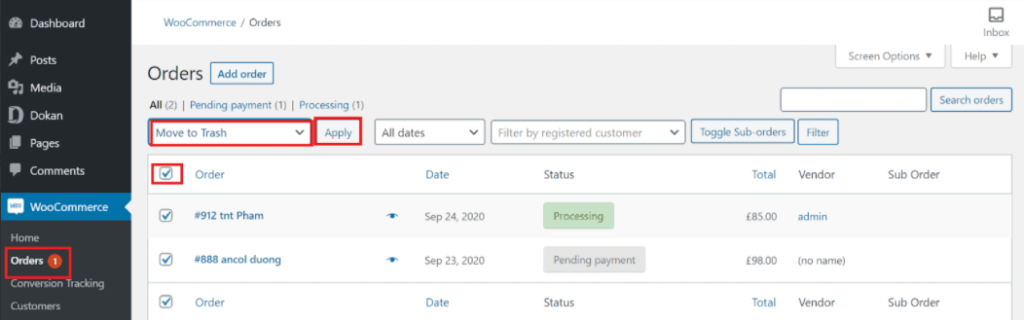
- Sie müssen alle Protokolle von WooCommerce → Status → Protokolle löschen.
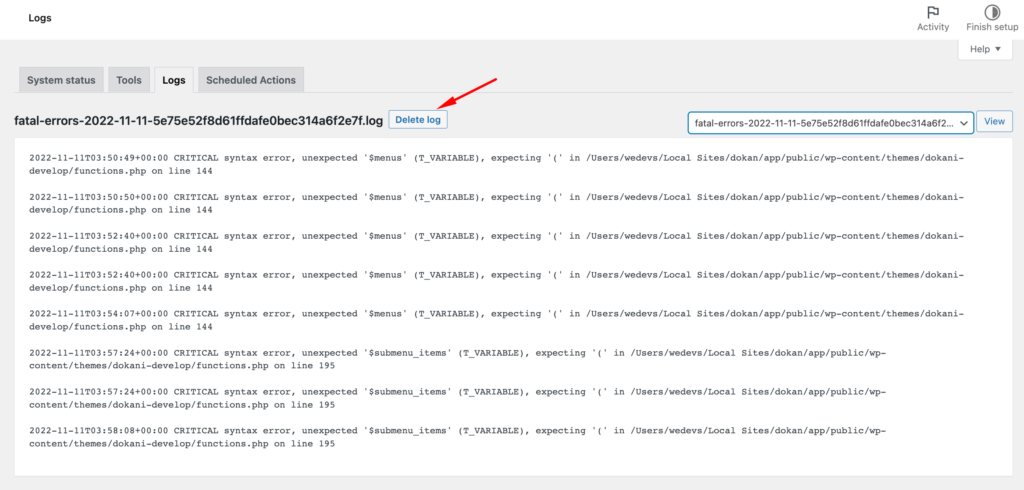
- Bereinigen Sie transiente Daten im Abschnitt „ WooCommerce → Status → Tools “.
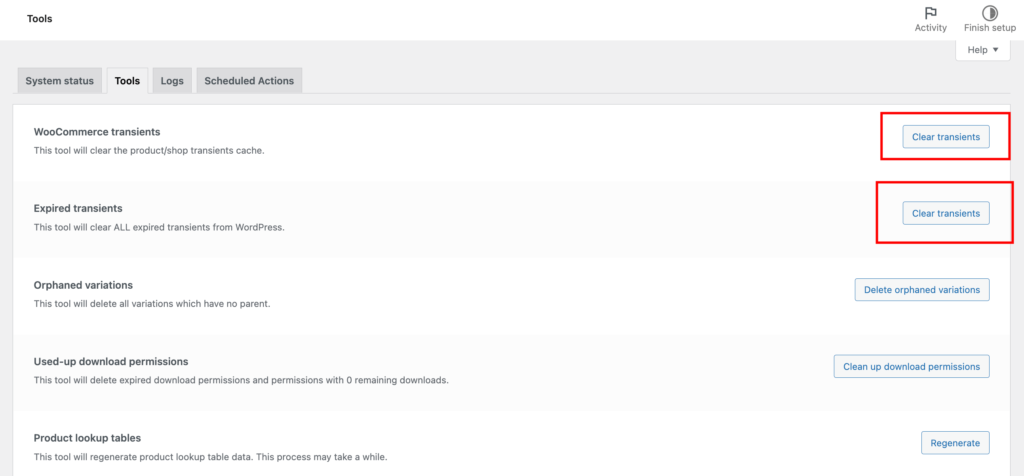
- Sie müssen auch die Kundendaten löschen. Gehen Sie zu Benutzer -> Alle Benutzer. Dort müssen Sie alle Kundenbenutzer filtern. Wählen Sie danach Löschen aus der Dropdown-Liste Massenaktion und klicken Sie auf die Schaltfläche Übernehmen.
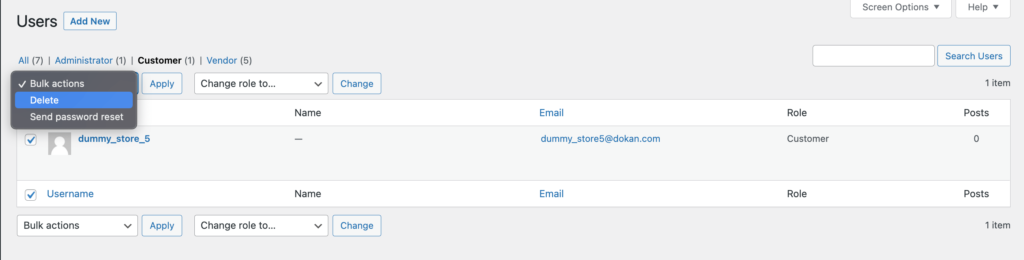
- WooCommerce verwendet Hunderte von benutzerdefinierten Feldern. Sie müssen alle benutzerdefinierten Felder löschen. Gehen Sie zu PHPMyAdmin und verwenden Sie einige Abfragen. Für „like“ wird die folgende Abfrage verwendet, um die Metaschlüssel auszuwählen, die „ship“ enthalten.
SELECT * FROM wp_postmeta WHERE `meta_key` LIKE '%ship%'Dann müssen Sie diese Abfrage verwenden, um die Daten zu löschen,

DELETE FROM wp_postmeta WHERE `meta_key` LIKE '%ship%'- Löschen Sie die Datenbanktabellen von WooCommerce PHPMyAdmin. Sie finden die Drop-the-Table-Option im Abschnitt Operation.
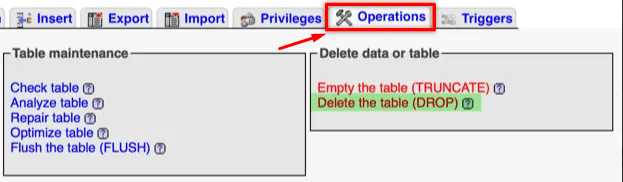
Du bist fertig. So können Sie alle WooCommerce-Daten manuell von Ihrer WordPress-Seite löschen.
Herausforderungen, denen Sie nach dem Löschen von WooCommerce begegnen können, und wie Sie sie lösen können
Sie haben also das WooCommerce-Plugin samt seinen Daten von Ihrer WordPress-Seite gelöscht. Jetzt müssen Sie denken, lass uns dorthin zurückkehren, wo du warst, und das tun, was du getan hast. Aber leider ist das nicht der Fall.
Nach dem Löschen von WooCommerce wird Ihre WordPress-Site mit einigen Problemen konfrontiert sein. Wenn Sie diese Probleme nicht erkennen und lösen, erhalten Sie nicht die gleiche Ausgabe wie vor der Installation von WooCommerce.
Hier sind die Probleme, mit denen Sie konfrontiert werden, und wie Sie sie lösen können.
1. Technische Probleme
Wenn Sie WooCommerce löschen, müssen Sie auch die Produktseiten löschen. Sie müssen SEO für diese Seiten durchgeführt haben und Google hat diese Seiten offensichtlich indiziert. Wenn also Kunden Ihre Website besuchen und auf diese Produktseiten klicken, landen sie auf den 404-Seiten.
Das ist nicht gut für Ihre Website und Sie werden am Ende viele Besucher verlieren. Google wird das auch nicht gefallen.
Da Sie keine Produktseiten haben, kann die Lösung eine 301-Weiterleitung auf die Startseite sein. Wenn Sie jedoch andere Seiten haben, können Sie Benutzer auch auf diese Seiten umleiten. Das ist auch für Crawler hilfreich.
Oder Sie können eine exklusive 404-Seite erstellen, um Ihre Inhalte aufzulisten und die Benutzer anzuweisen, diese Seiten zu besuchen.
2. Rückgang des organischen Traffics
Es wird zwangsläufig passieren. Wenn Sie die E-Commerce-Funktion von Ihrer Website entfernen, werden Sie einen Rückgang des organischen Verkehrs feststellen. Denn Benutzer, die früher Ihre Website besucht haben, um etwas zu kaufen, werden jetzt nicht mehr kommen. Das wird sicherlich Ihren organischen Verkehr behindern und Sie werden sicher einen Rückgang der Benutzer sehen.
Der Weg, dies zu bekämpfen, besteht darin, Ihre verbleibenden Inhalte zu optimieren. Pushen Sie mehr Keywords, fügen Sie neue Inhalte hinzu und bringen Sie sie zurück in die SERP-Rankings.
Lesen Sie : 7 Möglichkeiten, den Traffic von WordPress-Blogs zu erhöhen, indem Sie Ihre Inhalte aktualisieren
3. Ungenutzte WooCommerce-Erweiterungen
Wenn Sie WooCommerce verwenden, verwenden Sie sicher einige der exklusiven WooCommerce-Erweiterungen. Diese Erweiterungen tragen dazu bei, Ihrem Geschäft erweiterte Funktionen hinzuzufügen und Ihnen den dringend benötigten Schub zu geben.
Wenn Sie also WooCommmerce entfernen, sind diese Erweiterungen nicht erforderlich. Wenn Sie sie behalten, nehmen sie nur Platz in der Datenbank ein und können die Geschwindigkeit Ihrer Website beeinträchtigen. Sie müssen also alle Erweiterungen einzeln von der Seite Plugins –> Installierte Plugins entfernen. Vergessen Sie nicht, sie auch dauerhaft zu löschen.
4. Site-Break
Wenn Sie WooCommerce verwenden, ist es ziemlich offensichtlich, dass Sie ein E-Commerce- oder WooComerce-kompatibles Thema verwendet haben. Aber nachdem Sie WooCommerce gelöscht haben, müssen Sie das E-Commerce-Design nicht mehr verwenden. Und ohne die WooCommerce-Seiten besteht die Möglichkeit, dass Ihre Website kaputt geht.
Es gibt eine Möglichkeit, das zu testen. Bevor Sie sich entscheiden, WooCommerce zu löschen, gehen Sie zu Ihrem cPanel und suchen Sie das Plugin-Verzeichnis /wp-content/plugins/woocommerce . Verschiebe nun WooCommerce nach /wp-content .
Das ist dasselbe wie das Löschen von WooCommerce. Dann können Sie sehen, ob Ihre Website kaputt geht oder nicht und wenn sie wie viel kaputt geht. Auf diese Weise können Sie Vorkehrungen treffen, bevor Sie WooCommerce löschen.
Aber wenn Sie das nicht tun können, stellen Sie sicher, dass Sie das Thema aktivieren, das Sie verwendet haben, bevor Sie WooCommerce installiert haben.
Dies sind die Probleme, mit denen Sie nach dem Löschen von WooCommerce möglicherweise konfrontiert sind oder nicht. Und hoffentlich können Sie sie nach Anwendung unserer Lösung bekämpfen.
FAQ(s) zum Entfernen von WooCommerce aus WordPress
Ja, Sie können WooCommerce-Plugins löschen, aber es gibt ein paar Dinge, die Sie beachten müssen, bevor Sie dies tun. Stellen Sie zunächst sicher, dass Sie ein Backup Ihrer Website haben. Zweitens, wenn das Plugin aktiv ist, deaktivieren Sie es zuerst. Sobald das Plugin deaktiviert ist, können Sie es von Ihrer WordPress-Seite löschen.
WooCommerce-Zahlungskonten können nur von unseren Supportmitarbeitern gelöscht werden. Es gibt keine Selbstbedienungsmethode zum Löschen Ihres Kontos.
Der einfachste Weg, das Firmennamenfeld aus der WooCommerce-Kaufabwicklung zu entfernen, besteht darin, es einfach auf der Einstellungsseite zu deaktivieren. Sie finden diese Option, indem Sie zu WooCommerce > Einstellungen > Kasse gehen.
Perfekt installieren und WooCommerce sicher aus WordPress entfernen!
Zu lernen, wie man WooCommerce installiert und wie man WooCommerce aus WordPress entfernt, sind zwei völlig verschiedene Dinge.
Die Installation von WooCommerce ist eine ziemlich einfache Aufgabe, da das Plugin sehr benutzerfreundlich ist und über genügend Ressourcen verfügt, sodass jeder Benutzer WooCommerce problemlos installieren kann. Andererseits ist es schwierig, WooCommerce zu entfernen. Sie können das Plugin nicht einfach löschen und vergessen. Sie müssen auch alle zugehörigen Daten löschen.
Hoffentlich gibt Ihnen unser Leitfaden einen vollständigen Einblick in diese beiden Aufgaben und Sie werden sie erfolgreich erledigen können.
Wenn Sie jedoch auf Probleme stoßen, teilen Sie uns dies im Kommentarbereich mit.
